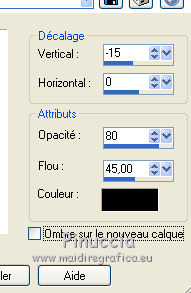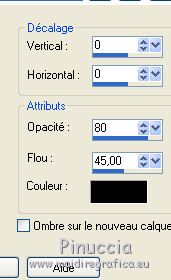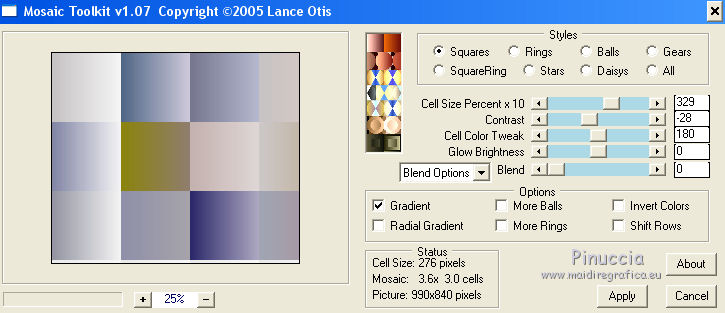|
TOP MARIE K


Merci beaucoup Nines pour m'avoir invité à traduire tes tutoriels en français et en anglais.

Le tutoriel à été traduit avec Corel12, mais il peut également être exécuté avec les autres versions.
Suivant la version utilisée, vous pouvez obtenir des résultats différents.
Depuis la version X4, la fonction Image>Miroir a été remplacée par Image>Renverser horizontalement,
et Image>Renverser avec Image>Renverser verticalement.
Dans les versions X5 et X6, les fonctions ont été améliorées par la mise à disposition du menu Objets.
Avec la nouvelle version X7, nous avons à nouveau Miroir/Retourner, mais avec nouvelles différences.
Consulter, si vouz voulez, mes notes ici
Certaines dénominations ont changées entre les versions de PSP.
Les plus frequentes dénominations utilisées:

traduction anglaise ici
Vos versions ici
Nécessaire pour réaliser ce tutoriel:
Matériel ici
Tube RuMMTAkZ2oriPWAlfuz94KF-mLo by Lily
Mist 56_paysage_p2_animabelle
Tube bolt by Emilse
mask.ket-fadesuave
Modules Externes
consulter, si nécessaire, ma section de filtre ici
Mura's Meister - Perspective Tiling ici
Mura's Meister - Pole Transform ici
Lotis Filter - Mosaic Tookit 1.7 ici
Flaming Pear - Flood ici

N'hésitez pas à changer le mode mélange des calques et leur opacité selon les couleurs que vous utiliserez.
Dans les plus récentes versions de PSP, vous ne trouvez pas le dégradé d'avant plan/arrière plan ou Corel_06_029.
Vous pouvez utiliser le dégradé des versions antérieures.
Ici le dossier Dégradés de CorelX.
Ouvrir le masque dans PSP et le minimiser avec le reste du matériel.
1. Ouvrir une nouvelle image transparente 900 x 650 pixels.
2. Placer en avant plan la couleur #2b355b,
et en arrière plan la couleur #aa9eb2.
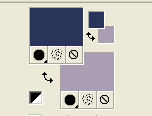
Préparer en avant plan un dégradé de premier plan/arrière plan, style Linéaire
(Inverser coché ou non, le résultat ne change pas)
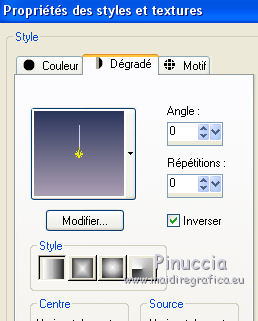
Remplir  l'image transparente du dégradé. l'image transparente du dégradé.
3. Sélections>Sélectionner tout.
Ouvrir le tube 56_paysage_p2_animabelle - Édition>Copier.
Revenir sur votre travail et Édition>Coller dans la sélection.
Sélections>Désélectionner tout.
4. Effets>Effets d'image>Mosaïque sans jointures, par défaut.

5. Réglage>Flou>Flou radial.
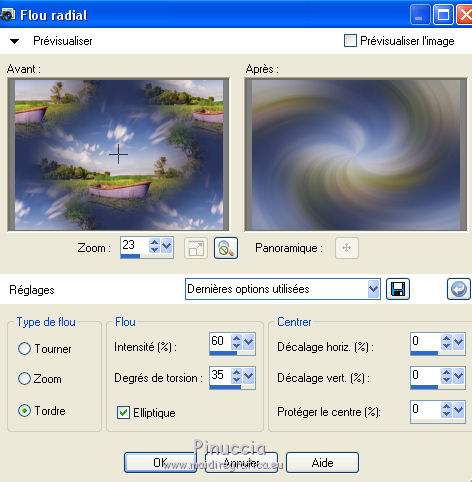
6. Activer l'outil Sélection 
(peu importe le type de sélection, parce que avec la sélection personnalisée vous obtenez toujours un rectangle),
cliquer sur Sélection personnalisée 
et setter ces paramètres.

Sélections>Transformer la sélection en calque.
7. Effets>Modules Externes>Lotis Filters - Mosaic Tookit 1.07.
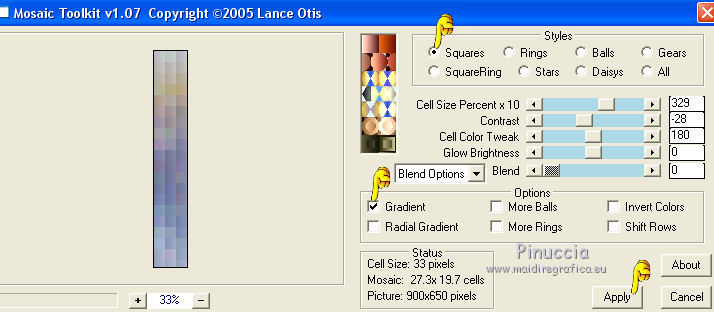
Sélections>Désélectionner tout.
8. Réglage>Netteté>Davantage de netteté.
9. Effets>Effets 3D>Ombre portée, couleur noire.
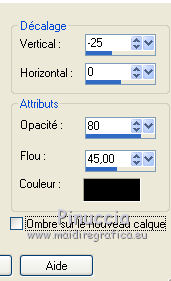
10. Calques>Dupliquer.
Image>Miroir.
Calques>Fusionner>Fusionner le calque de dessous.
11. Calques>Dupliquer.
Effets>Effets géométriques>Perspective verticale.
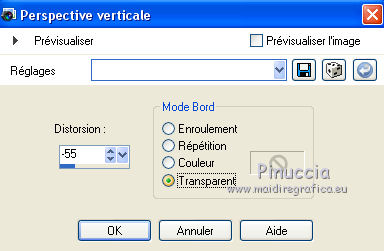
12. Calques>Dupliquer.
Image>Renverser.
Calques>Fusionner>Fusionner le calque de dessous.
13. Effets>Modules Externes>Mura's Meister - Pole Transform.
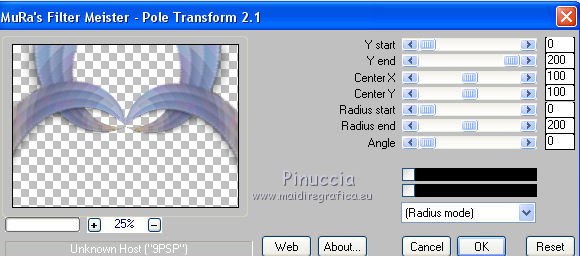
14. Réglage>Netteté>Davantage de netteré.
15. Effets>Effets 3D>Ombre portée, couleur noire.
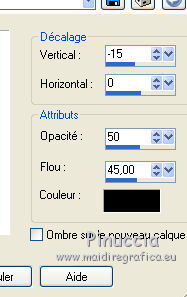
16. Fermer ce calque et vous positionner sur le calque du bas de la pile.
Édition>Coller comme nouveau calque (le tube 56_paysage_p2_animabelle est toujours en mémoire).
17. Effets>Effets d'image>Décalage.
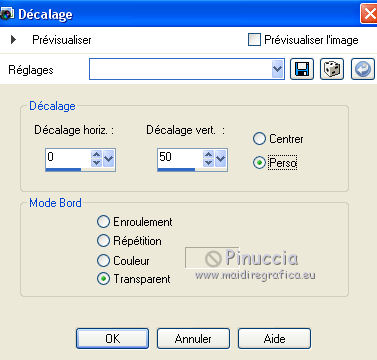
18. Effets>Modules Externes>Flaming Pear - Flood - couleur #727f9f.
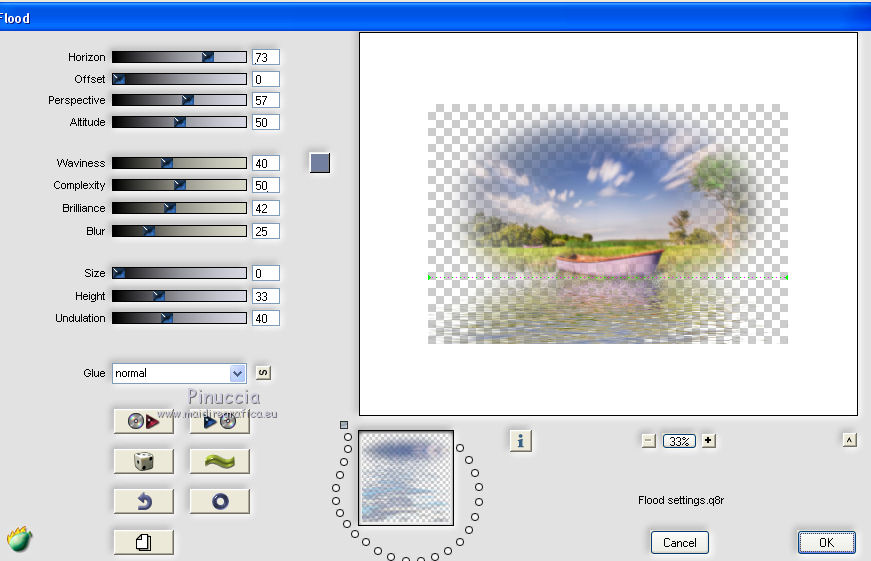
19. Garder fermé le calque du haut de la pile
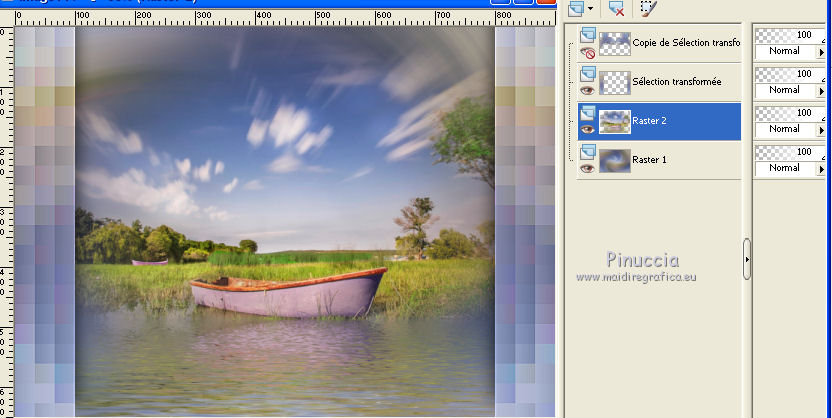
Calques>Fusionner>Calques visibles.
20. Calques>Nouveau calque de masque>A partir d'une image.
Ouvrir le menu deroulant sous la fenêtre d'origine et vous verrez la liste des images ouvertes.
Sélectionner le masque mask.ket-fadesuave.

Calques>Fusionner>Fusionner le groupe.
21. Réglage>Luminosité et Contraste>Luminosité et contraste.

22. Re-ouvrir et vous positionner sur le calque du haut de la pile.
Calques>Dupliquer.
23. Image>Taille du support - 900 x 750 pixels.
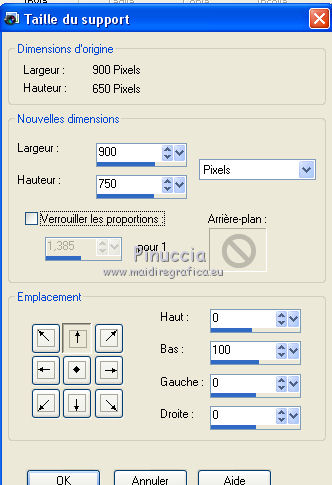
24. Effets>Modules Externes>Mura's Meister - Perspective Tiling.
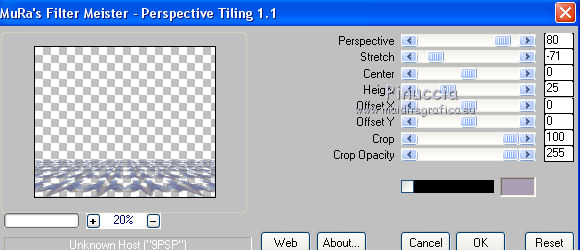
Placer le calque en mode Écran.
25. Calques>Nouveau calque raster.
Calques>Agencer>Place en bas de la pile.
Placer en avant plan la Couleur
Remplir  le calque avec la couleur d'avant plan #2b355b. le calque avec la couleur d'avant plan #2b355b.
26. Vous positionner sur le calque du haut de la pile.
Ouvrir le tube de la femme de Lily - Édition>Copier.
Revenir sur votre travail et Édition>Coller comme nouveau calque.
Image>Redimensionner, à 90%, redimensionner tous les calques décoché.
Déplacer  le tube à droite. le tube à droite.
27. Effets>Effets 3D>Ombre portée, couleur noire.
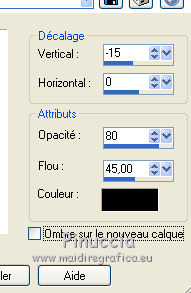
28. Ouvrir le tube "bolt" - Édition>Copier.
Revenir sur votre travail et Édition>Coller comme nouveau calque.
Déplacer  le tube en bas à gauche. le tube en bas à gauche.
29. Effets>Effets 3D>Ombre portée, couleur noir.
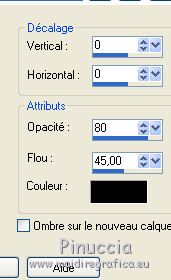
30. Calques>Fusionner>Tous.
31. Image>Ajouter des bordures, 5 pixels, symétrique, couleur d'avant plan #2b355b.
Image>Ajouter des bordures, 10 pixels, symétrique, couleur d'arrière plan #aa9eb2.
Image>Ajouter des bordures, 30 pixels, symétrique, couleur blanche.
32. Activer l'outil Baguette magique 
et cliquer sur le bord blanc pour le sélectionner.
33. Effets>Modules Externes>Lotis Filters - Mosaic Tookit 1.07, comme précédemment.
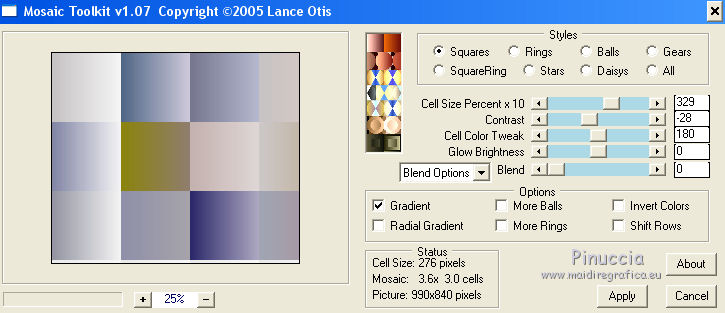
Sélections>Désélectionner tout.
34. Signer votre travail.
35. Image>Ajouter des bordures, 1 pixel, symétrique, couleur d'avant plan #2b355b.
36. Enregistrer en jpg.

Si vous avez des problèmes, ou des doutes, ou vous trouvez un link modifié, ou seulement pour me dire que ce tutoriel vous a plu, vous pouvez m'écrire.
5 Août 2017
|






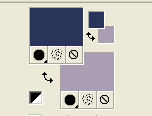
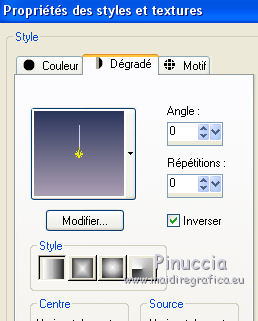
 l'image transparente du dégradé.
l'image transparente du dégradé.
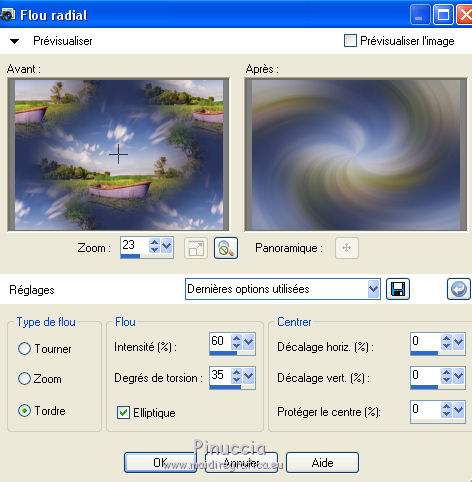



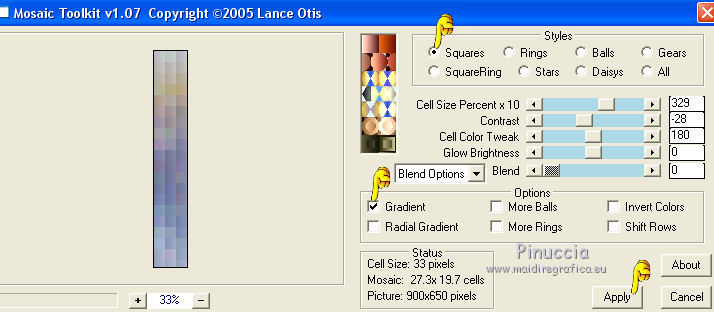
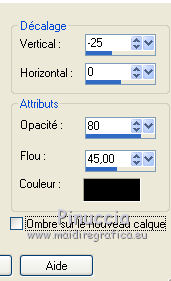
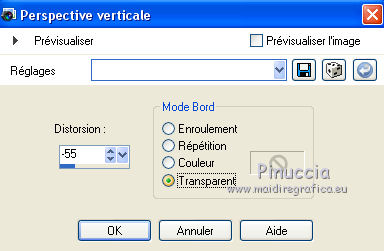
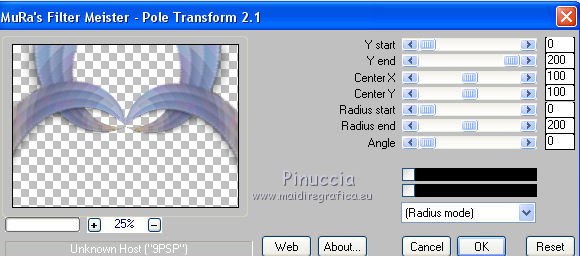
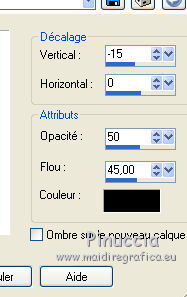
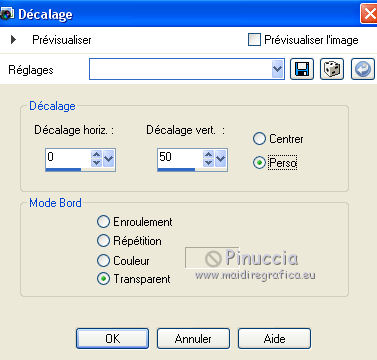
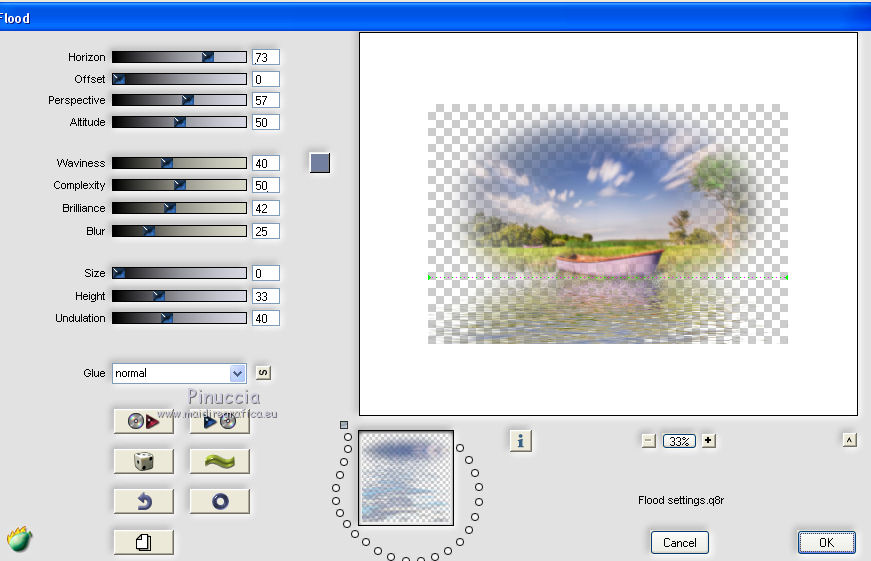
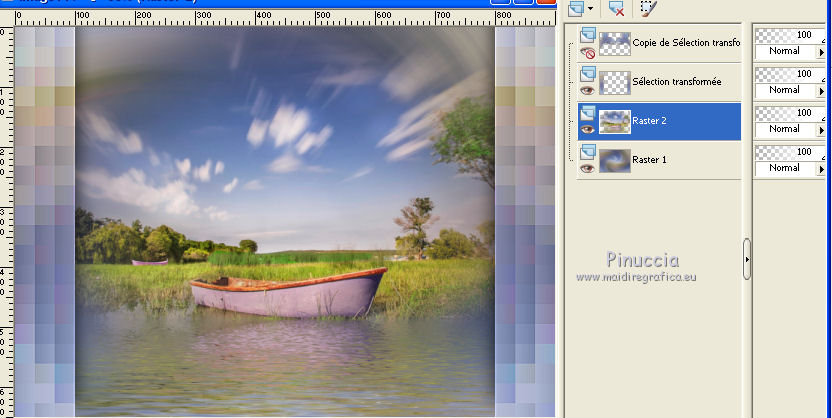


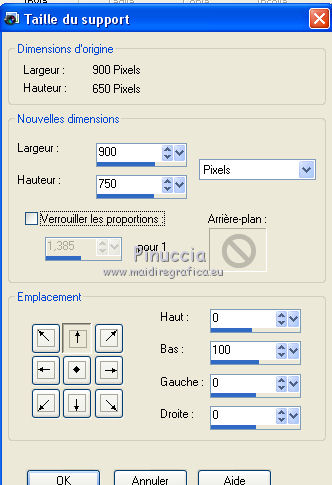
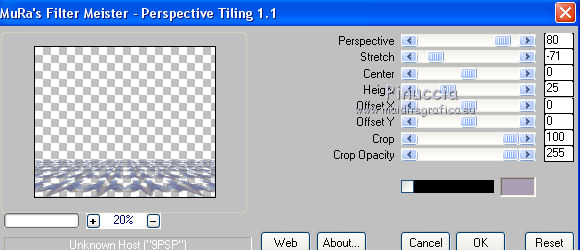
 le tube à droite.
le tube à droite.